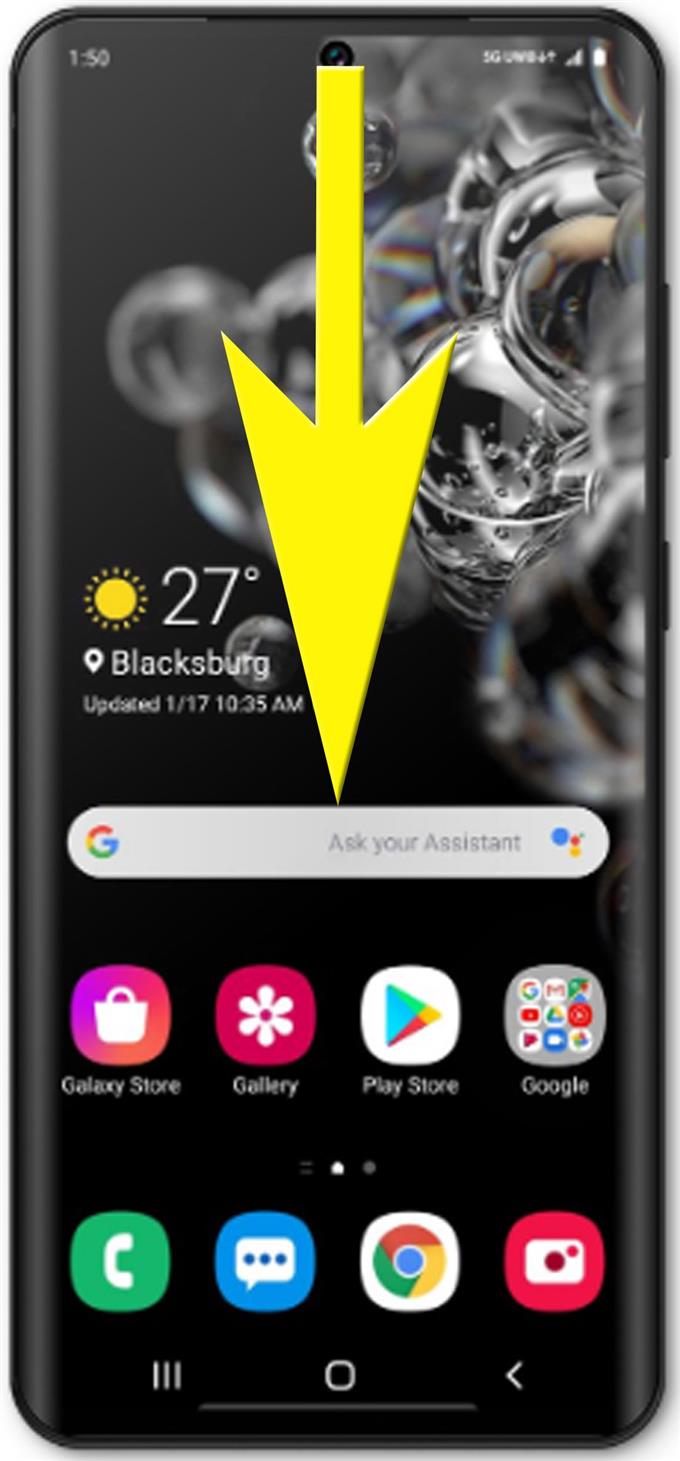Повечето, ако не всички мобилни приложения и услуги се нуждаят от интернет връзка, за да обслужват своята цел. Следователно, свързването на вашия нов телефон с Wi-Fi е едно от първите неща, които трябва да направите. В тази стъпка ще разгледам основния процес на настройка на безжична интернет връзка на новия смартфон Samsung Galaxy S20. Ето кратко ръководство за това как да свържете Galaxy S20 към Wi-Fi мрежа.
Настройката на Wi-Fi в смартфоните е ясна. Всичко, което трябва да направите, е да включите модема или безжичния си рутер. За да избегнете проблеми с сигнала поради близостта, препоръчвам ви да помислите за преместване по-близо до мрежовото оборудване (рутер или модем).
В случай, че Wi-Fi мрежата вече е настроена и искате да се свържете с нея, просто подгответе паролата за Wi-Fi и следвайте стъпките, описани по-долу.
Лесни стъпки за свързване на Galaxy S20 с Wi-Fi мрежа
Време, необходимо: 3 минути
По-долу са стандартните стъпки за достъп до настройките на Wi-Fi и настройка на Wi-Fi мрежа за свързване към вашия смартфон Samsung Galaxy S20. Предвидени са и визуални изображения под формата на отделни скрийншоти за по-лесна навигация по екрана.
- За да започнете, прекарайте пръст надолу от горната част на началния екран, докато панелът за известия се отвори.
Панелът за известяване съдържа различни икони за бърз достъп и контроли за стартиране на ключови функции на вашия телефон.
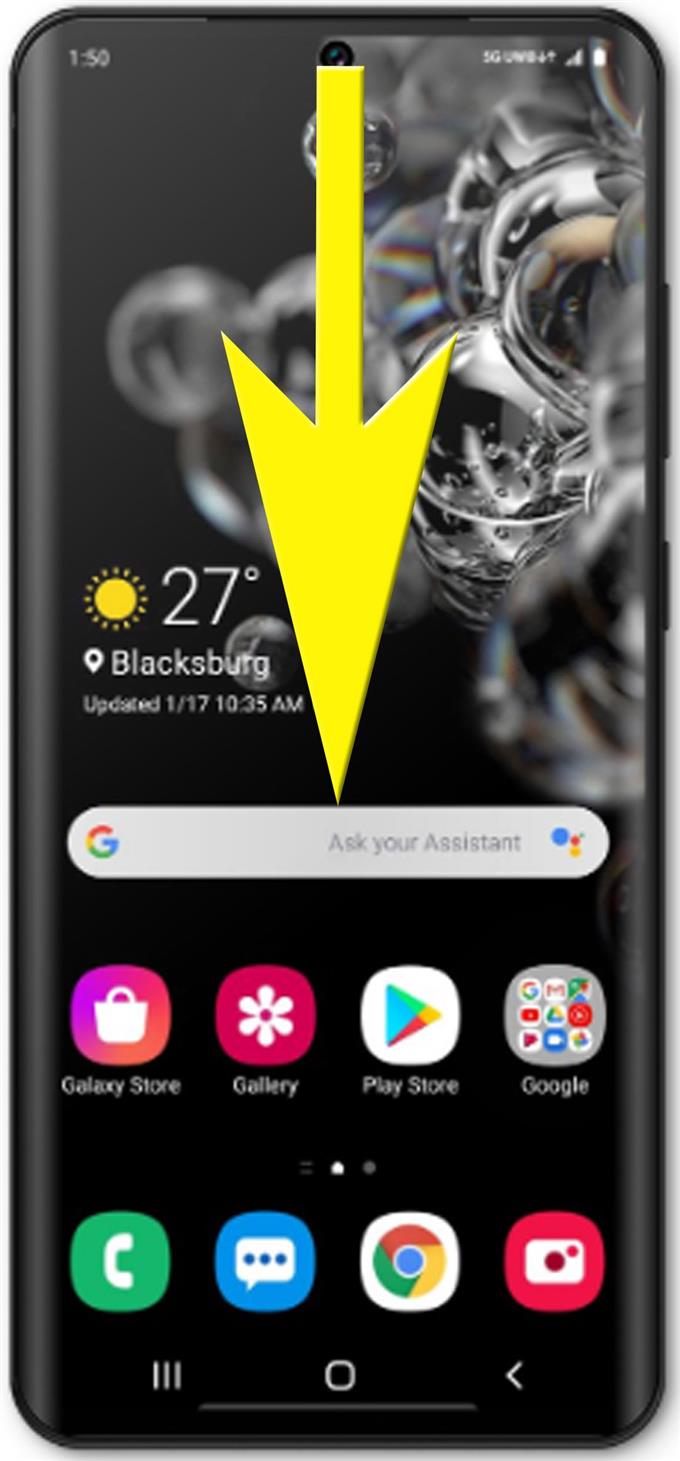
- Докоснете иконата на Wi-Fi, разположена под секцията за дата на панела с известия.
По този начин ще стартирате менюто Wi-Fi, където можете да активирате функцията и да видите наличните Wi-Fi мрежи.
Иконата на Wi-Fi може да се използва за незабавно включване или изключване на Wi-Fi функцията, ако вече сте настроили Wi-Fi връзка.

- Докоснете превключвателя на Wi-Fi до позиция включено.
Това позволява безжични функции на вашия телефон.

- Превъртете надолу до секцията Налични мрежи.
В този раздел ще видите списък на наличните Wi-Fi мрежи, с които да се свържете.
Ако не виждате вашата Wi-Fi мрежа, тя вероятно все още не е настроена. В този случай първо ще трябва да добавите мрежата.
Просто докоснете Добавете мрежа след това следвайте останалите инструкции на екрана, за да активирате и да направите мрежата готова за използване на вашето устройство.

- Ако бъдете подканени, въведете правилната парола за Wi-Fi, за да продължите.
Не забравяйте да въведете правилната парола, за да гарантирате успешна връзка.

Инструменти
- Android 10, One UI 2.0
материали
- Galaxy S20
След като се свържете успешно с мрежата, ще видите етикета Свързан под секцията Текуща мрежа.
Иконата за настройки (подобна на колело фигура) до името на текущата Wi-Fi мрежа съдържа опции за бързо меню, които можете да конфигурирате за управление на вашата мрежова връзка.
За да проверите дали вашата интернет връзка работи, отворете всички приложения на браузъра на телефона си, след което се опитайте да навигирате през различни уебсайтове и страници. Ако сайтовете се зареждат успешно, това означава, че всичко работи по предназначение. Ако не е, ще трябва да направите някои основни проблеми с интернет, за да установите причината и да разрешите проблема.
И това е! Вашият Galaxy S20 вече е свързан с Wi-Fi и е готов за заявки за онлайн услуги.
Ако срещнете някои грешки при опит да настроите или се свържете с Wi-Fi мрежата, опитайте да включите захранването на модема / рутера и рестартирайте телефона си. Това може да помогне за премахване на случайни недостатъци на системата, които може да са причинили незначителни проблеми с мрежовата връзка.
Уверете се също, че вашият модем / рутер е включен и в обхват. Колкото по-далеч е модемът / маршрутизаторът от вашия телефон, толкова по-слаб е сигналът на вашия телефон. Това вероятно води до слаб сигнал и прекъсваща връзка.
И това обхваща всичко в това ръководство. Моля, продължавайте да публикувате по-подробни уроци, съвети и трикове, които ще ви помогнат да се възползвате максимално от новия си смартфон Samsung Galaxy S20.
Можете да разгледате и нашите YouTube канал за да видите още видео уроци за смартфони и ръководства за отстраняване на проблеми.
СЪЩО ЧЕТЕТЕ: Как да създадете сигурна папка на Galaxy S20